Erstellen Sie eine Gruppe
Mit Gruppen in Microsoft Stream können Sie eine Gruppe von Personen auswählen, mit denen Sie zusammenarbeiten möchten, und eine Sammlung von Ressourcen einrichten, die diese Personen freigeben können. Durch das Hinzufügen von Mitgliedern zur Gruppe erhalten diese automatisch Zugriff auf die Videos und Kanäle innerhalb der Gruppe.
Gruppen in Microsoft Stream werden mithilfe von Office 365-Gruppen erstellt. Wenn Sie eine Gruppe in Microsoft Stream erstellen, wird eine Office 365-Gruppe erstellt, die in Office 365 verwendet werden kann und der Gruppe eine E-Mail-Adresse, einen Kalender, eine Website usw. gibt.
Weitere Informationen zur Funktionsweise von Gruppen finden Sie unter Übersicht mit Beispielen für Gruppen und Kanäle .
Erstellen Sie eine neue Gruppe
Gehen Sie in Stream zu Erstellen > Gruppe
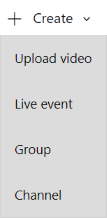
Geben Sie auf der Seite Gruppe erstellen einen Namen und eine Beschreibung für Ihre Gruppe ein
Wählen Sie unter Zugriff Private Gruppe oder Öffentliche Gruppe aus, um festzulegen, wer Zugriff auf die Inhalte in Ihrer Gruppe hat
Öffentliche Gruppe bedeutet, dass die Gruppe und die Videos/Kanäle, die Sie ihr hinzufügen, für alle in Ihrer Organisation sichtbar sind.
Private Gruppe bedeutet, dass Ihre Gruppe privat ist und nur die Mitglieder der Gruppe den Inhalt der Gruppe sehen können.
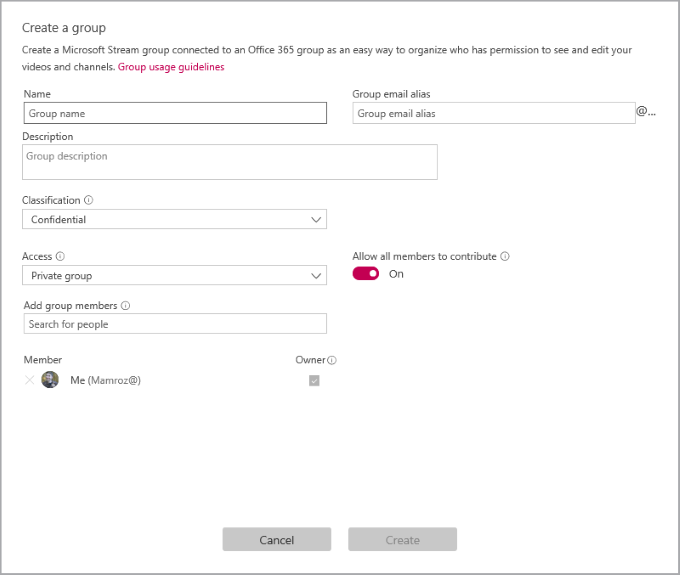
Suchen Sie Personen im Feld Gruppenmitglieder hinzufügen, um Personen in Ihre Gruppe aufzunehmen. Sie können nur einzelne Benutzer zu Gruppen hinzufügen. Wenn Sie möchten, dass ein Mitglied Eigentümer der Gruppe wird, aktivieren Sie das Kontrollkästchen in der Spalte Eigentümer , um seine Berechtigung zu erweitern
Schalten Sie Allen Mitgliedern erlauben, Beiträge zu leisten , auf Ein oder Aus , um festzulegen, ob die Mitglieder der Gruppe in der Lage sein sollen, zur Gruppe beizutragen, indem sie Videos und Kanäle hinzufügen/ändern, oder ob sie nur Zuschauer der Gruppe sein sollen
Hinweis: Diese Einstellung gilt nur für Microsoft Stream, sie gilt nicht für die Office 365-Gruppe, wenn sie im Rest von Office 365 verwendet wird.
Wählen Sie Erstellen aus
Siehe auch
Übersicht über Gruppen und Kanäle
No comments:
Post a Comment